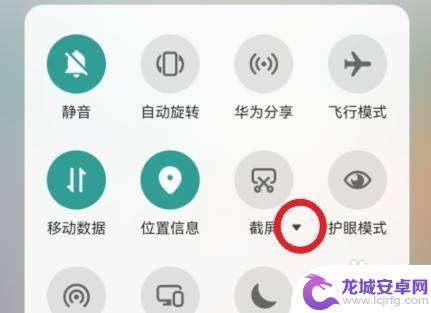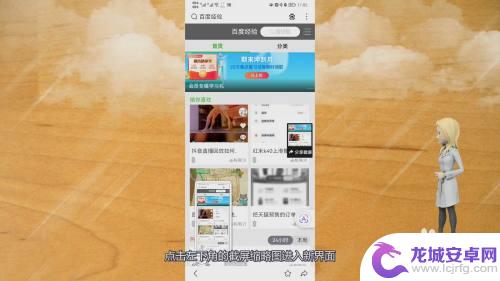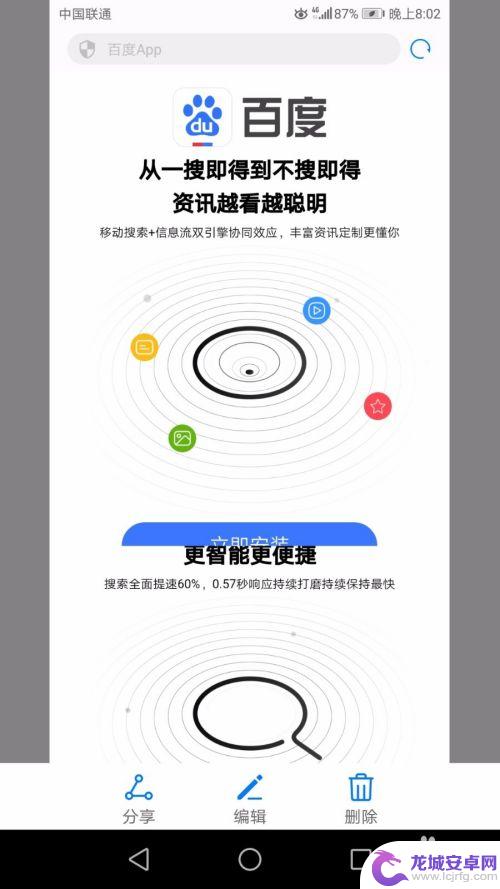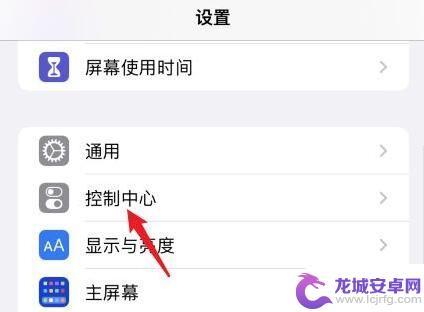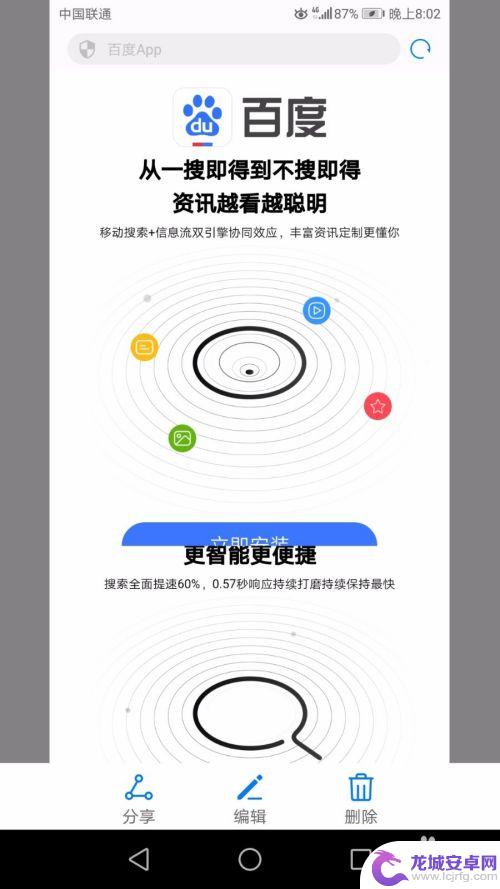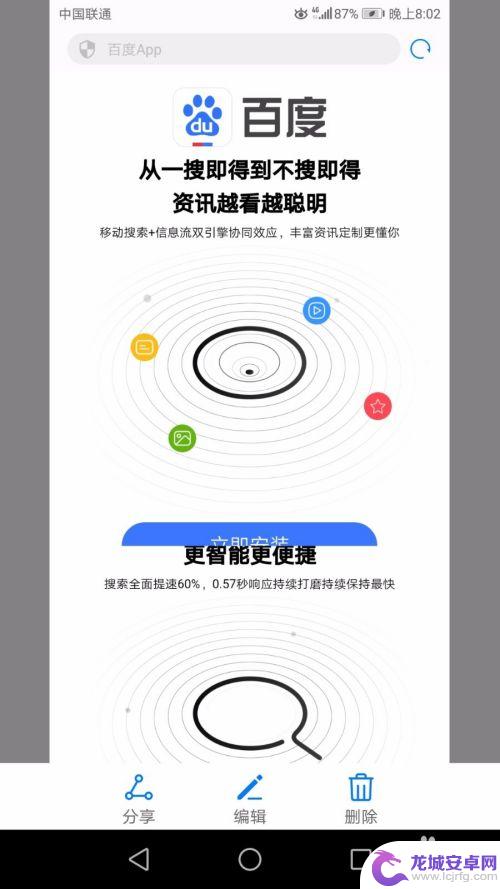华为手机怎么截图长 华为手机截长图的操作步骤
在日常生活中,我们经常需要用到手机截图来记录重要信息或分享有趣的内容,而对于华为手机用户来说,截取长图可能会是一项常见的需求。华为手机如何截取长图呢?接下来我们将介绍华为手机截取长图的操作步骤,让您轻松掌握这项实用技能。愿您在使用华为手机时,能更加便捷地进行截图操作。
华为手机截长图的操作步骤
方法如下:
1.首先我们要将手机界面打开到我们要截图的地方(小编是为了给大家做演示,所以就随便找了一个界面,小伙伴们可以选择自己要截图的内容),之后我们就可以继续进行下一步的操作啦!
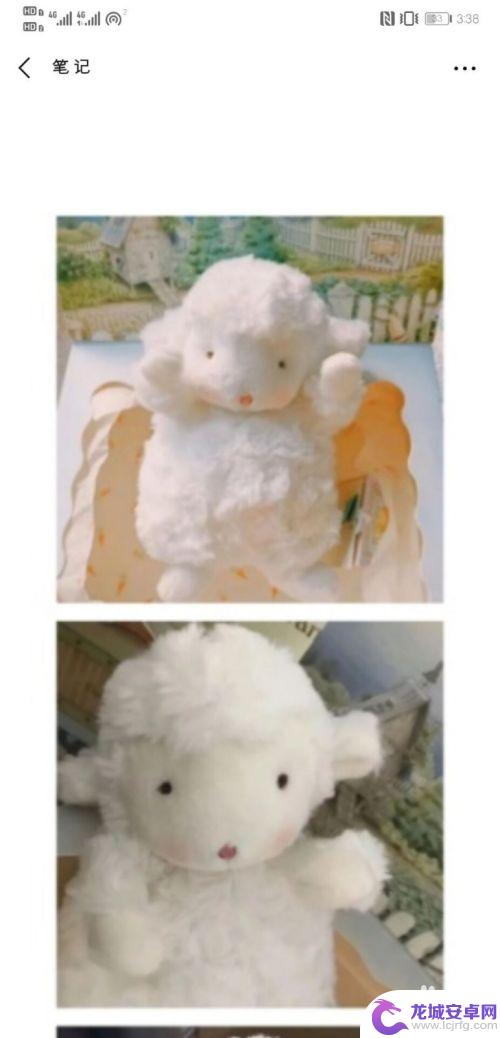
2.打开到界面之后我们可以用一个手指的关节敲击我们的手机屏幕,这时它就会把当前的界面截了一张图片。但是我们需要的是截取长图,这时我们需要点击一下截取下来的那一张正常尺寸的图片。
3.点击完截下来的那张图片之后我们会发现,又出来几个新的选项分别是分享、编辑、滚动截屏、删除四个选项。我们需要点击“滚动截屏”,点击过后我们就会发现,它会继续的向下截图,这样我们的截取长图的目的就达到啦!
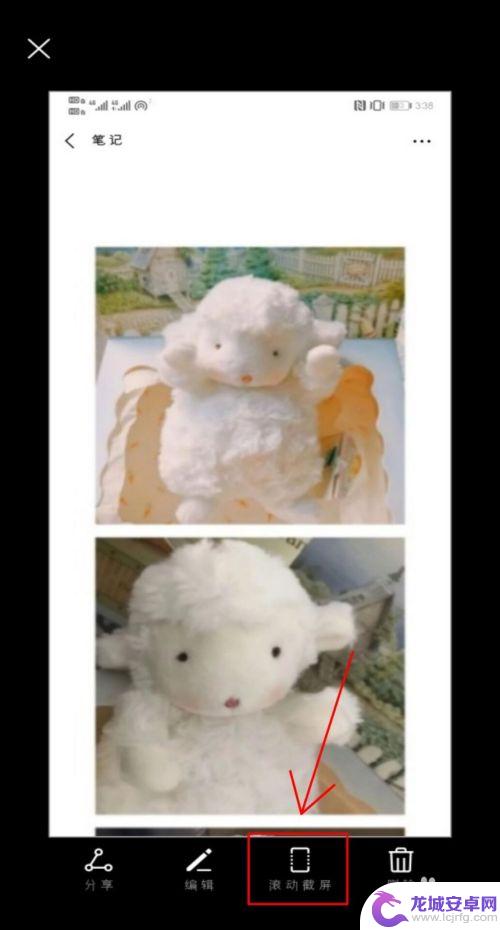
4.如果没有开启单关节敲击两下截图的话,小编这里还有一个简单的方法。我们只需要将上面的菜单栏拉下来,其中有个选项就是截屏,我们只需要点击上面菜单栏中的“截屏”然后再按照小编上面所说的方法做,也可以截取长图哦!
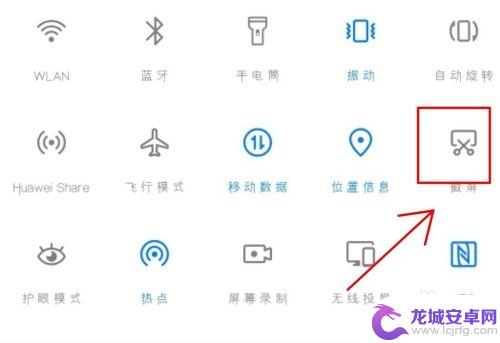
以上是关于如何在华为手机上进行长截图的全部内容,如果你遇到同样的问题,可以参考本文中介绍的步骤进行修复,希望对你有所帮助。
相关教程
-
华为长截图手机怎么长截图 华为手机截长图的操作步骤
华为手机作为当前市场上热门的智能手机之一,其独特的功能也备受用户追捧,其中,华为手机截长图功能更是备受推崇。随着信息时代的发展,我们经常会遇到需要截取...
-
华为手机长屏截图怎么截图 华为手机截取长屏幕截图步骤
在当今社交媒体和信息时代,截图已经成为我们生活中不可或缺的一部分,而对于拥有华为手机的用户来说,截取长屏幕截图似乎是一项常见的需求。无论是想分享整个网...
-
华为如何截长图手机屏幕 华为手机如何实现长截图
在日常使用中我们经常会遇到需要截取长图的情况,比如截取整个网页、聊天记录等,而华为手机提供了便捷的长截图功能,让用户能够轻松实现长图的截取。通过简单的操作,华为手机能够自动识别...
-
苹果手机上如何截长图片 苹果手机截长图的操作步骤
在现如今的社交媒体时代,我们经常会遇到需要截取长图片的情况,例如截取整个网页、聊天记录或者朋友圈长图,而对于苹果手机用户来说,截取长图片的操作步骤也变得...
-
怎么截长图华为 华为手机三种长截图方式
在日常使用手机时,我们常常需要截取长图来保存重要信息或者与他人分享,而华为手机提供了三种便捷的长截图方式,让用户可以更加灵活地进行截图操作。通过这些方法,用户可以轻松地截取整个...
-
华为长截图手机 华为手机长截图三种实现方式
在日常使用手机时,我们经常会遇到需要截取长页面内容的情况,而华为长截图手机则提供了三种实现方式,让用户可以更加方便地进行长截图操作,无论是通过滑动截屏、智能截屏还是手动截屏,都...
-
如何用语音唤醒苹果6手机 苹果手机语音唤醒功能怎么开启
苹果6手机拥有强大的语音唤醒功能,只需简单的操作就能让手机立即听从您的指令,想要开启这项便利的功能,只需打开设置,点击Siri和搜索,然后将允许Siri在锁定状态下工作选项打开...
-
苹果x手机怎么关掉 苹果手机关机关不掉解决方法
在我们日常生活中,手机已经成为了我们不可或缺的一部分,尤其是苹果X手机,其出色的性能和设计深受用户喜爱。有时候我们可能会遇到一些困扰,比如无法关机的情况。苹果手机关机关不掉的问...
-
如何查看苹果手机详细信息 苹果手机如何查看详细设备信息
苹果手机作为一款备受瞩目的智能手机,拥有许多令人称赞的功能和设计,有时我们可能需要查看更详细的设备信息,以便更好地了解手机的性能和配置。如何查看苹果手机的详细信息呢?通过一些简...
-
手机怎么把图片保存到u盘 手机照片传到U盘教程
在日常生活中,我们经常会遇到手机存储空间不足的问题,尤其是拍摄大量照片后,想要将手机中的照片传输到U盘中保存是一个很好的解决办法。但是许多人可能不清楚如何操作。今天我们就来教大...